Tutorial: Pelacakan Konversi Bing di WordPress [Microsoft Ads]
Diterbitkan: 2023-05-04Ingin mempelajari cara menyiapkan pelacakan konversi Bing di situs WordPress Anda?
Dengan melacak konversi Microsoft Advertising (Bing Ad), Anda dapat melihat apa yang berhasil dan apa yang tidak untuk strategi periklanan Anda, yang merupakan kunci untuk meningkatkan kampanye iklan Anda, menghasilkan lebih banyak penjualan, dan mengembangkan bisnis Anda lebih cepat!
Dalam artikel ini, kami akan memandu Anda langkah demi langkah melalui prosesnya. Sebelum kita mulai, mari kita lihat lebih dekat apa itu tag UET.
Apa itu Tag UET Microsoft (Bing)?
Bing UET (terkadang disebut piksel Bing atau tag Microsoft) adalah kode pelacakan peristiwa universal. Artinya, ini adalah potongan kecil kode yang Anda pasang di situs web Anda untuk memungkinkan pelacakan konversi Microsoft Ads (Bing Ads).
Biasanya, memantau dan melacak iklan Anda dengan analitik Microsoft (Bing) di WordPress akan memerlukan penginstalan kode tag UET (Universal Event Tracking) secara manual di semua halaman situs web Anda, yang mungkin terdengar sedikit berlebihan.
Untungnya bagi pengguna WordPress, sebenarnya ada cara yang sangat sederhana untuk menyiapkan tag Bing UET Anda dan mulai melacak konversi dengan mudah. Yang terbaik dari semuanya, Anda tidak perlu menggunakan kode apa pun untuk menyiapkannya!
Apa yang dilakukan tag Bing UET?
Tag UET Microsoft (Bing) atau kode pelacakan memungkinkan tindakan yang dilakukan pengunjung situs web Anda setelah mengklik iklan Anda dicatat, yang memungkinkan Anda melacak peristiwa konversi.
Ini juga memungkinkan Anda melacak tampilan halaman dan mengkategorikan audiens Anda. Ini membantu Anda lebih memahami audiens Anda dan membuat rencana pemasaran ulang yang berfokus pada audiens yang tepat untuk penargetan ulang Bing (iklan menargetkan audiens yang melihat halaman tertentu di situs Anda).
Berpikir itu sangat mirip dengan Google Analytics? Ya, kamu benar. Tag UET Microsoft Advertising (Bing) sangat mirip dengan cara kerja tag Google untuk melacak konversi Google Ads (AdWords).
Cara Melacak Konversi Microsoft Ads (Bing).
Pertama, kami akan menunjukkan cara membuat sasaran konversi Microsoft Ads dan tag UET baru. Kemudian, kami akan menunjukkan cara termudah untuk menambahkannya ke situs WordPress Anda.
Pelacakan konversi untuk Iklan Bing Anda akan segera disiapkan! Berikut adalah langkah-langkah yang akan kita lalui:
- Langkah 1: Instal MonsterInsights
- Langkah 2: Siapkan Sasaran Konversi Microsoft Ads (Bing) Baru
- Langkah 3: Sesuaikan Sasaran dan Pemicu Konversi Anda
- Langkah 4 : Siapkan Tag UET Iklan Microsoft
- Langkah 5: Instal Addon Pelacakan PPC
- Langkah 6: Salin Nomor ID Tag Iklan Microsoft Anda
- Langkah 7: Tempel ID Tag Anda di WordPress
Langkah 1: Instal MonsterInsights
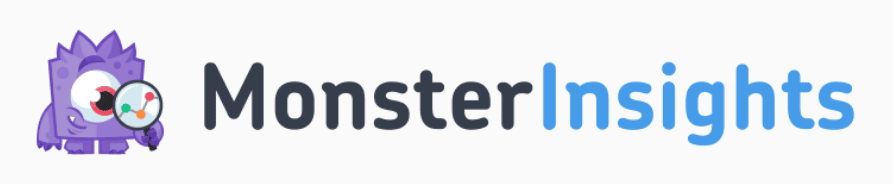
MonsterInsights adalah plugin Google Analytics terbaik untuk WordPress, dan dengan tambahan pelacakan iklannya, Anda dapat memasang tag UET Microsoft Ads (Bing) untuk melacak konversi dari iklan Anda hanya dengan beberapa klik.
Addon Pelacakan Iklan PPC memungkinkan Anda dengan mudah melacak tampilan halaman Iklan Bing dan pembelian di WordPress. Plus, itu terintegrasi dengan WooCommerce, Unduhan Digital Mudah, LifterLMS, MemberPress, dan GiveWP untuk pelacakan konversi.
Anda juga akan mendapatkan akses ke banyak fitur Google Analytics lainnya, seperti:
- Pelacakan eCommerce sekali klik
- Bentuk pelacakan konversi
- Pelacakan penulis
- Pelacakan konversi Google dan Meta (Facebook).
- Pelacakan tautan keluar
- Pelacakan pemutaran video
- Dan banyak lagi
Kami akan menggunakan addon Pelacakan Iklan PPC di langkah selanjutnya untuk memasang tag Bing UET Anda. Untuk mengakses addon, Anda memerlukan MonsterInsights Pro. Mulai sekarang!
Untuk panduan lengkap tentang cara menyiapkan MonsterInsights, lihat panduan kami tentang Cara Menambahkan Google Analytics ke WordPress dengan Cara yang Benar.
Siap menyiapkan pelacakan konversi Bing Anda di iklan Microsoft? Mari selami.
Langkah 2: Siapkan Sasaran Konversi Microsoft Ads (Bing) Baru
Untuk memulai, buka Microsoft Advertising dan masuk ke akun Anda.
Klik Alat di bagian atas, temukan Pelacakan konversi » Sasaran konversi , dan klik:
Catatan: Jika menu teratas Anda memiliki opsi yang lebih sedikit dan mengatakan Halaman Cerdas dengan hanya beberapa item di bawah alat, klik Tingkatkan ke Pakar di bilah sisi kiri Anda (Screenshot) untuk mengakses alat yang akan kami gunakan.
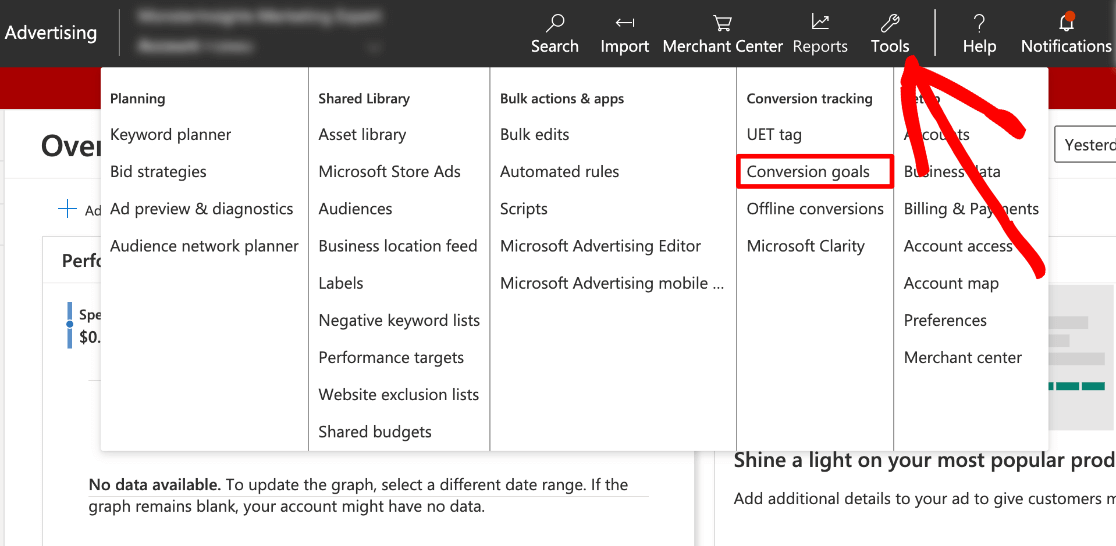
Di bawah Sasaran konversi , klik tombol biru bertuliskan +Buat :
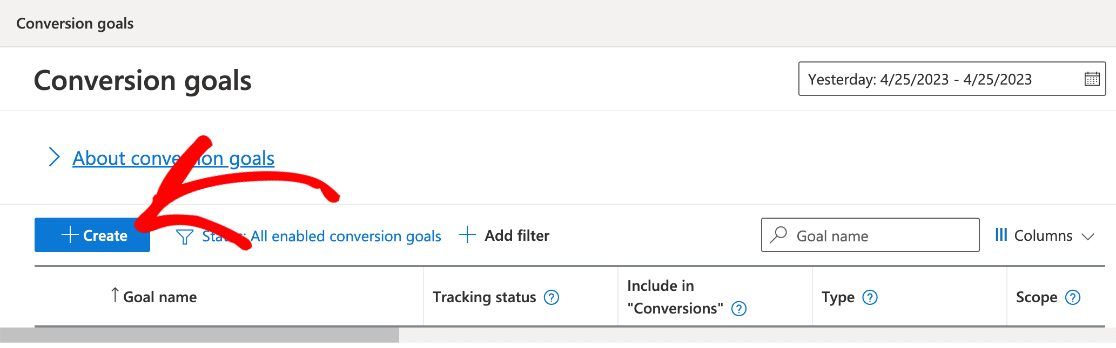
Sekarang Anda akan melihat 3 jenis konversi yang dapat dipilih. Anda akan menyiapkan pelacakan konversi Microsoft Ads di WordPress, jadi pilih Situs web dan tekan Berikutnya .
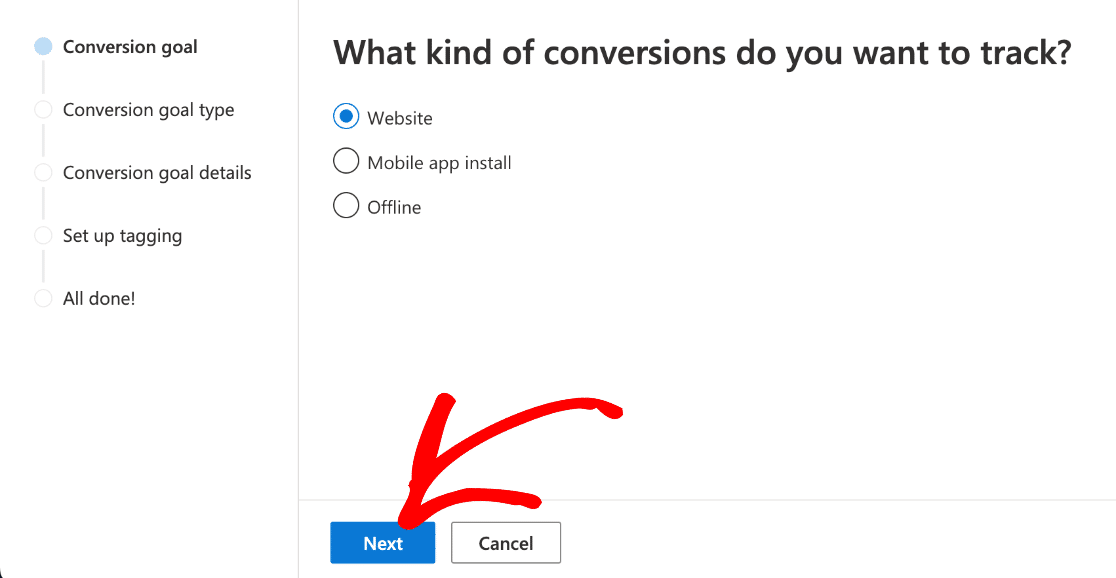
Sekarang Anda harus menggunakan daftar tarik-turun untuk memilih Kategori Sasaran untuk konversi Anda. Tiga yang utama adalah Penjualan , Prospek , dan Lainnya . Di bawah setiap kategori, Anda akan melihat peristiwa konversi yang lebih spesifik untuk dipilih.
Untuk tutorial kami, kami akan melacak Penjualan »Begin Checkout . Artinya, setiap kali pelanggan mengambil langkah pertama dalam proses pembayaran setelah mengeklik iklan, konversi akan dihitung.
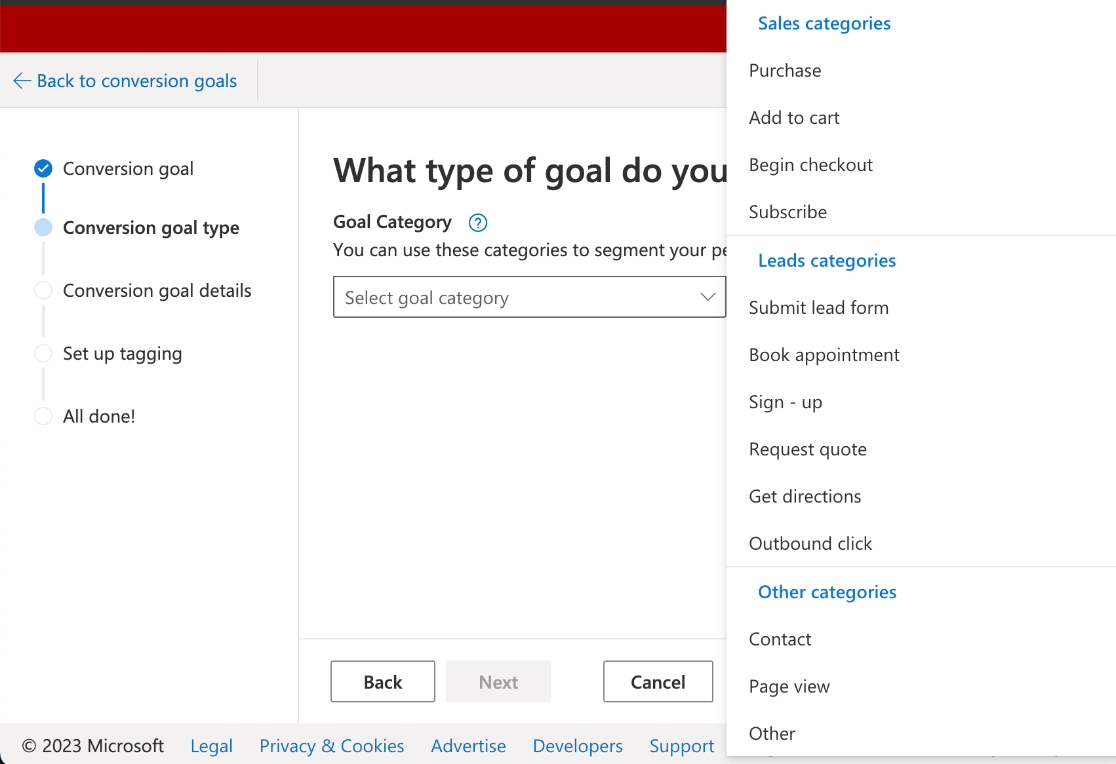
Setelah memilih jenis konversi, Anda akan memiliki pertanyaan lain yang diisi di bawah dengan pilihan Jenis Sasaran (interaksi spesifik yang memicu konversi).
Jika Anda ingin dapat melacak konversi Microsoft Ad (Bing) di dasbor WordPress Anda dan menggunakan metode kami yang mudah tanpa kode, Anda harus memilih URL Tujuan. Atau, jika kategori konversi Anda adalah Pembelian , Anda juga dapat memilih Produk untuk melacak konversi WooCommerce Anda.
Catatan: Anda akan melihat opsi tambahan, Peristiwa , bersama dengan beberapa Jenis Sasaran lainnya di bawah Lainnya . Jika Anda ingin menggunakan salah satu opsi tersebut sebagai pemicu konversi, sebaiknya periksa WPCode untuk mendapatkan bantuan dalam memasang cuplikan kode khusus dan tag pelacakan.
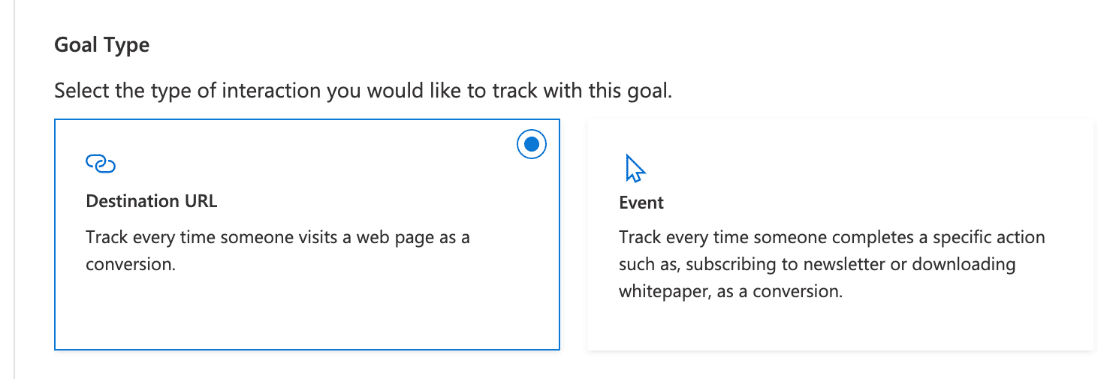
Karena kami melacak awal proses pembayaran sebagai peristiwa kami (bukan pembelian), kami akan menyiapkan pelacakan konversi eCommerce berdasarkan URL Tujuan . Saat Anda siap, lanjutkan dan tekan tombol Berikutnya di bagian bawah.
Langkah 3: Sesuaikan Sasaran dan Pemicu Konversi Anda
Selanjutnya, Anda harus mengisi bidang di bawah Buat sasaran tujuan . Pertama, Sebutkan tujuan konversi Anda. Ingat, setelah Anda menyebutkan sasaran, Anda tidak dapat menggunakan nama itu di masa mendatang. Yang terbaik adalah spesifik untuk menjaga agar semuanya tetap teratur.

Sekarang, pilih jenis URL Tujuan Anda dari empat opsi di menu tarik-turun (kami akan menjelaskannya lebih lanjut di bawah). Lalu, masukkan tujuan target untuk konversi Anda pada kolom di sebelahnya.
Bidang terakhir di sini adalah Pendapatan . Di sinilah Anda akan memutuskan cara melacak nilai konversi di Iklan Bing dan menetapkan nilai setiap konversi.
Jika Anda melacak pembelian produk, Anda mungkin ingin menetapkannya ke opsi ke-2 dan menggunakan pendapatan variabel, artinya nilai tindakan konversi dapat bervariasi (berdasarkan harga pembelian, misalnya).
Untuk peristiwa tampilan halaman, kami menetapkan nilai yang sama ($10,00) untuk setiap konversi. Lanjutkan dan masukkan nilai yang ingin Anda tetapkan, atau nilai default jika Anda menggunakan variabel UET.
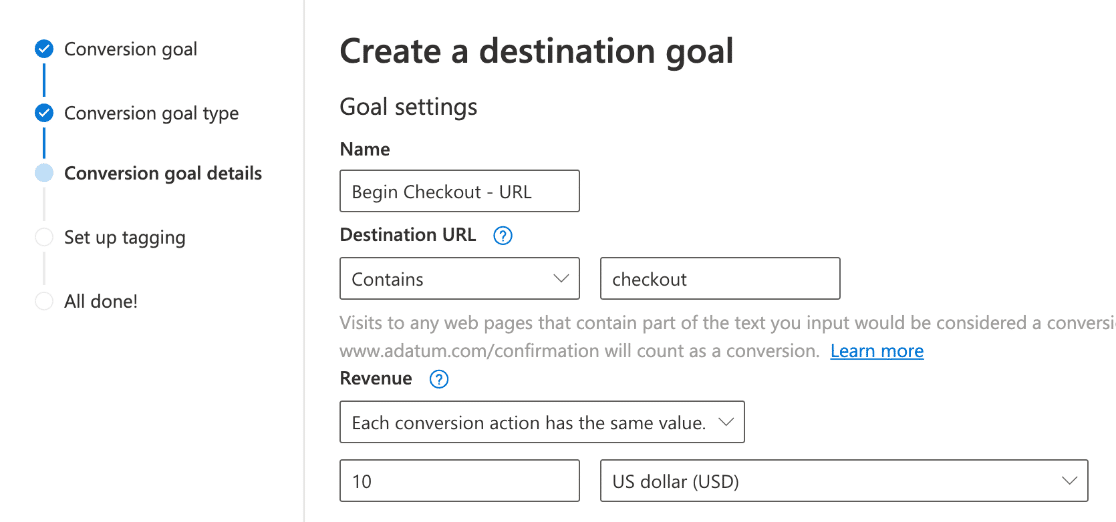
Berikut beberapa penjelasan lebih lanjut tentang berbagai jenis URL tujuan dari atas. Ingat, tidak ada jenis tujuan yang akan menghitung http(s) atau www untuk mencocokkan input dengan URL konversi.
- Sama dengan artinya masukan harus sama persis dengan URL tujuan yang Anda masukkan untuk dihitung sebagai konversi iklan Bing.
- Dimulai dengan berarti input harus identik dengan string Anda dari awal input hingga karakter terakhir yang Anda masukkan untuk tujuan.
- Berisi berarti string konversi harus ada di mana saja di URL input untuk dihitung sebagai peristiwa konversi Microsoft Ads.
- Ekspresi reguler adalah opsi lebih lanjut di mana Anda dapat menggunakan karakter khusus untuk mengaktifkan karakter pengganti dan pencocokan fleksibel. Kami tidak akan merekomendasikannya kecuali Anda sudah sangat memahami cara membuat ekspresi reguler yang cocok dengan URL Anda.
Kami menggunakan Berisi dan memasukkan "checkout" sebagai tujuan tampilan halaman kami. Dengan begitu, pelacakan Microsoft (Bing) akan mencatat konversi setiap kali "pembayaran" ada di URL, terlepas dari string lain yang dilampirkan dari halaman yang dikunjungi pelanggan sebelum memulai pembayaran.
Tepat di bawah Pendapatan , Anda akan melihat lebih banyak penyesuaian konversi di Setelan Lanjutan , dan ada satu bagian yang sangat kami sarankan untuk dilihat: Jumlah .
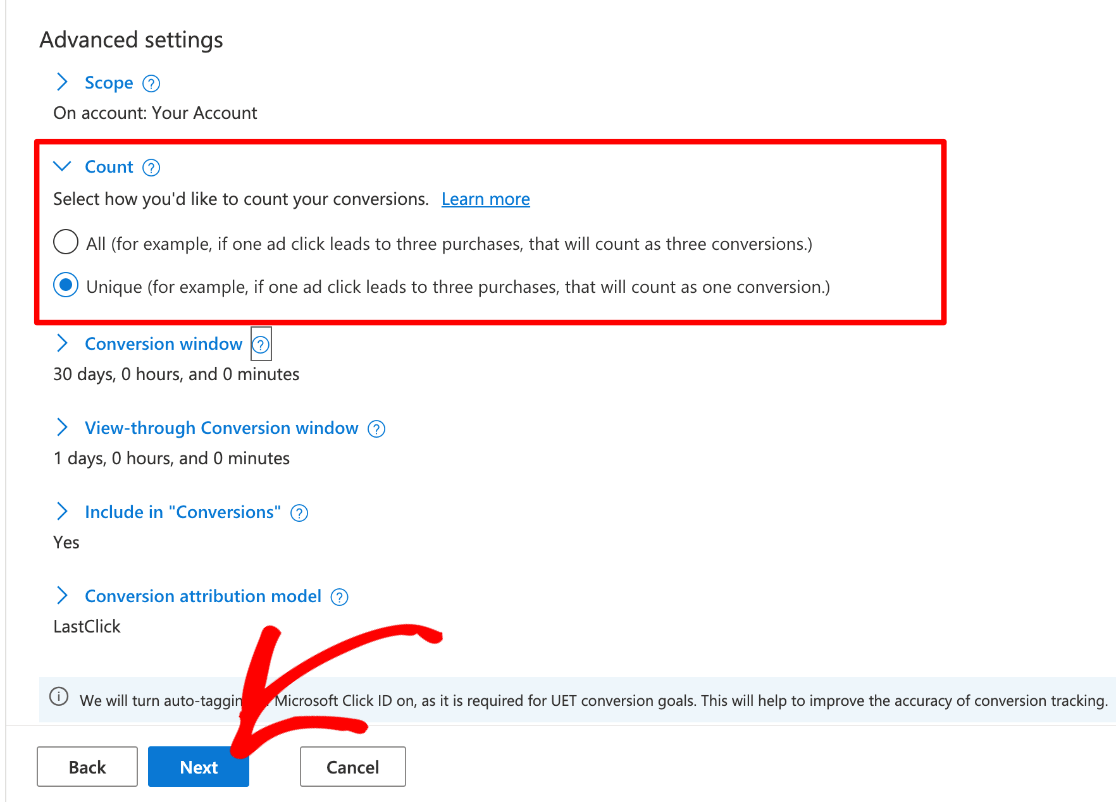
Setelan Jumlah memungkinkan Anda memutuskan apakah pelacakan iklan Anda akan mencatat konversi setiap kali peristiwa dipicu atau hanya jika unik.
Misalnya, jika Anda melacak awal proses checkout seperti kami, Anda hanya ingin mencatat pertama kali pelanggan memiliki "checkout" di URL mereka. Tetapi jika Anda melacak pembelian, Anda pasti ingin mencatat setiap penjualan.
Catatan: Microsoft Ads (Bing) sudah menggunakan pemberian tag otomatis default untuk menetapkan ID unik ke setiap klik iklan pengunjung, jadi jika Anda menggunakan hitungan unik, itu sudah diatur untuk berfungsi.
Jangan ragu untuk mengedit setelan Lanjutan lainnya, seperti Cakupan , Jendela Konversi , atau Model Atribusi Konversi .
Setelah selesai, tekan tombol Berikutnya .
Langkah 4: Siapkan Tag UET Iklan Microsoft
Saatnya menyiapkan tag UET Microsoft Advertising (Bing) Anda. Dengan asumsi ini adalah pertama kalinya Anda menyiapkan tag konversi, pilih opsi pertama, Tidak , lalu tekan Simpan dan selanjutnya di bagian bawah.
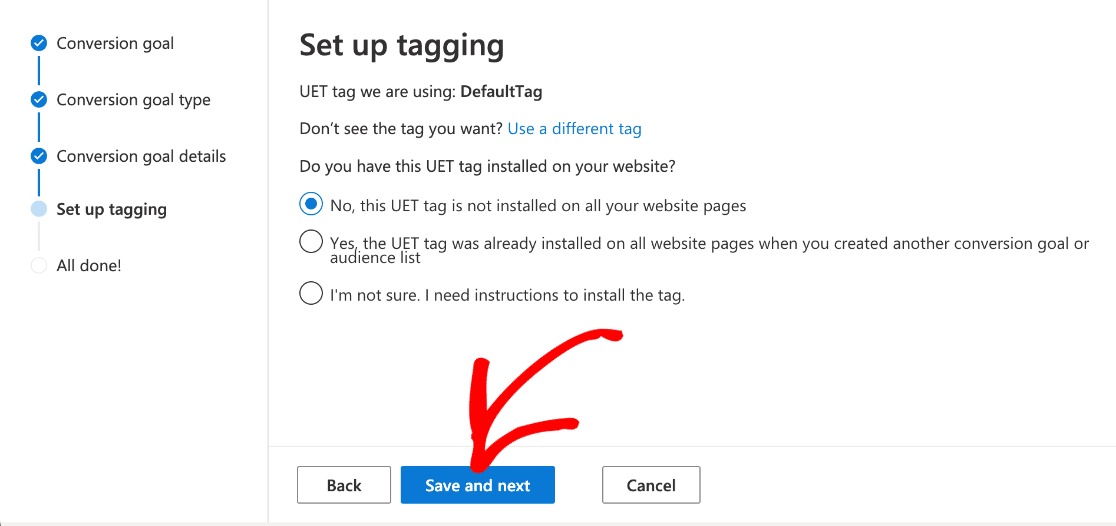
Pada titik ini, alat penyiapan akan menampilkan beberapa opsi tentang cara menambahkan tag dan kode UET Microsoft ke situs Anda, seperti menggunakan pengembang, Google Pengelola Tag, atau plugin pembantu tag UET.
Kami sebenarnya tidak membutuhkan kode saat menginstal dengan MonsterInsights, tetapi kami akan tetap menelusurinya.
Pilih Install the tag yourself , dan klik Next .
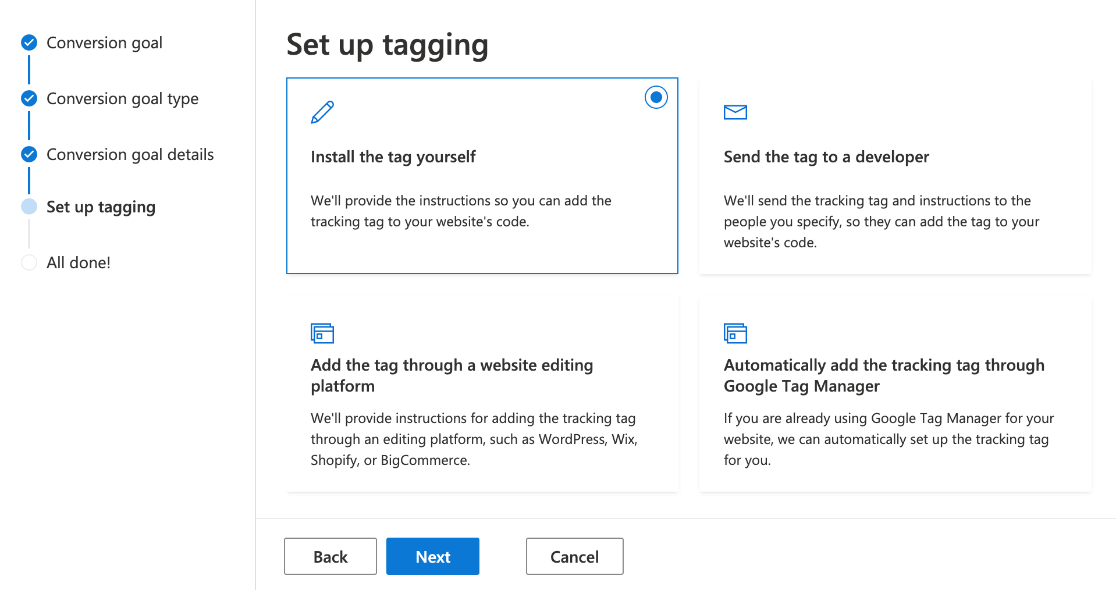
Sekarang Anda akan melihat petunjuk dan potongan kode yang harus Anda pasang di setiap halaman situs web Anda. Untungnya, kami bahkan tidak memerlukan kode dasar ini untuk MonsterInsights, jadi Anda dapat menggulir dari kanan ke bawah dan mengeklik Berikutnya .
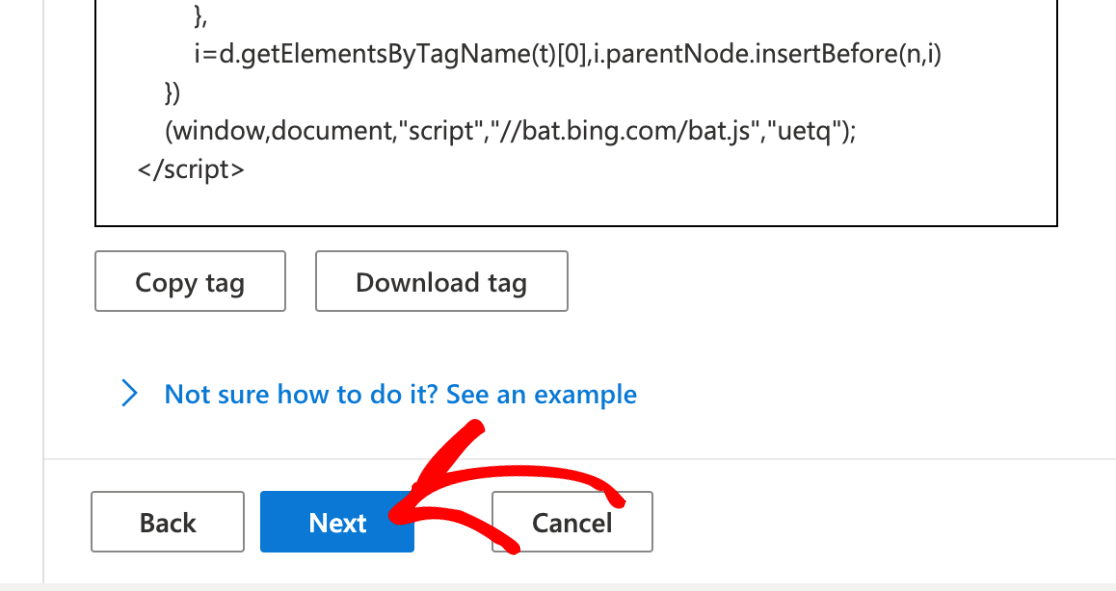
Lanjutkan dan klik Selesai di bagian bawah halaman berikutnya. Itu dia! Anda telah membuat tag UET Microsoft Ads (Bing) dan Anda akan melihat peristiwa konversi baru Anda tercantum di halaman berikutnya di bawah Sasaran Konversi .
Selanjutnya, mari kita tambahkan ke situs WordPress Anda.
Menambahkan Tag UET Microsoft (Bing) dengan mudah ke WordPress
Menggunakan MonsterInsights untuk menambahkan tag UET ke WordPress adalah cara terbaik. Plus, ini sangat sederhana dan cepat. Anda akan mendapatkan laporan pelacakan konversi Bing langsung di dasbor WordPress Anda:
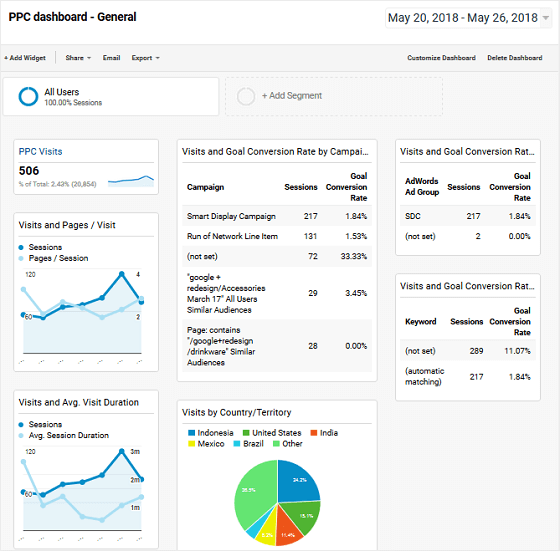
Jika Anda belum melakukannya, unduh MonsterInsights Pro untuk mengakses addon Pelacakan Iklan PPC yang akan kami gunakan untuk menambahkan tag UET Anda dengan mudah.
Jika Anda memerlukan bantuan untuk memulai MonsterInsights, buka panduan kami: Cara Menambahkan Google Analytics ke WordPress dengan Cara yang Benar.
Setelah Anda menyiapkan plugin, teruskan membaca untuk menyelesaikan penyiapan pelacakan konversi Microsoft Ads (Bing) dan tag UET Anda.
Langkah 5: Instal Addon Pelacakan Iklan PPC
Pertama, Anda harus menginstal addon Pelacakan Iklan PPC MonsterInsights. Dari admin WP Anda, buka Wawasan »Addons . Dari sana, gulir ke bawah untuk menemukan yang disebut Pelacakan PPC .
Klik Instal , dan addon akan aktif secara otomatis setelah instalasi selesai.
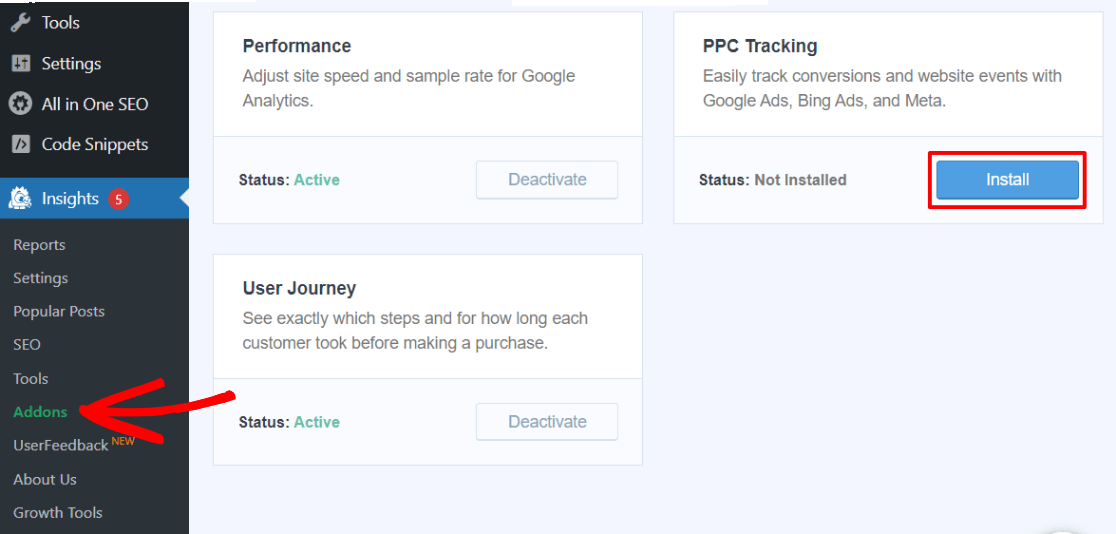
Langkah 6: Salin Nomor ID Tag Iklan Microsoft Anda
Seperti yang dijanjikan, Anda tidak memerlukan kode apa pun untuk menyiapkan pelacakan konversi Bing. Cukup kembali ke akun Microsoft Ads Anda di tab baru. Klik Alat » Tag UET .
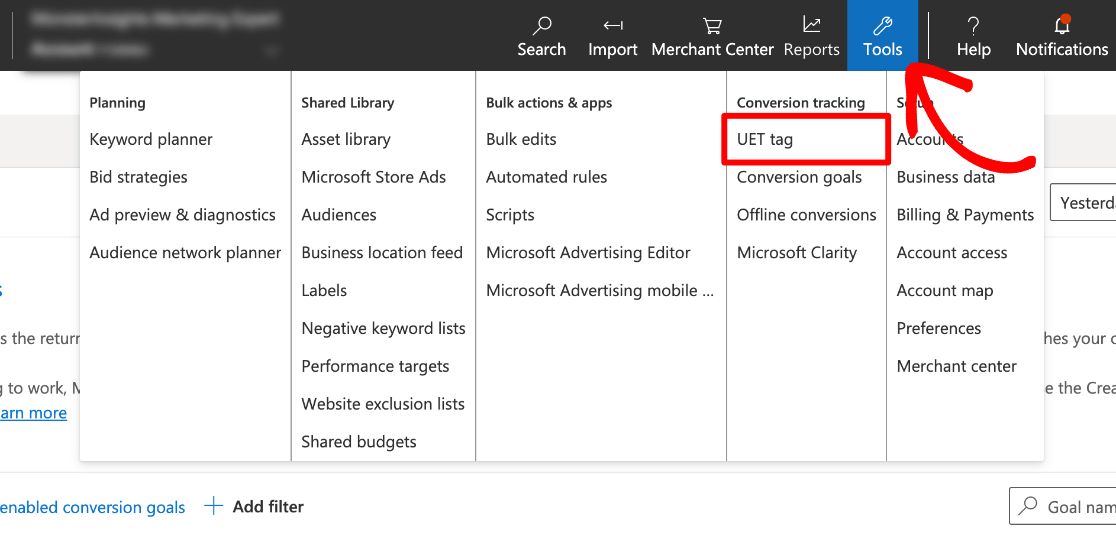
Anda akan melihat DefaultTag yang Anda buat saat membuat sasaran konversi, dan ID Tag Anda ada di kolom ke-3. Lanjutkan dan salin.
Catatan: Jika Anda ingin mengganti nama tag UET, seperti menamainya "Microsoft Ads", cukup klik nama Tag dan Anda dapat mengeditnya dengan mudah.
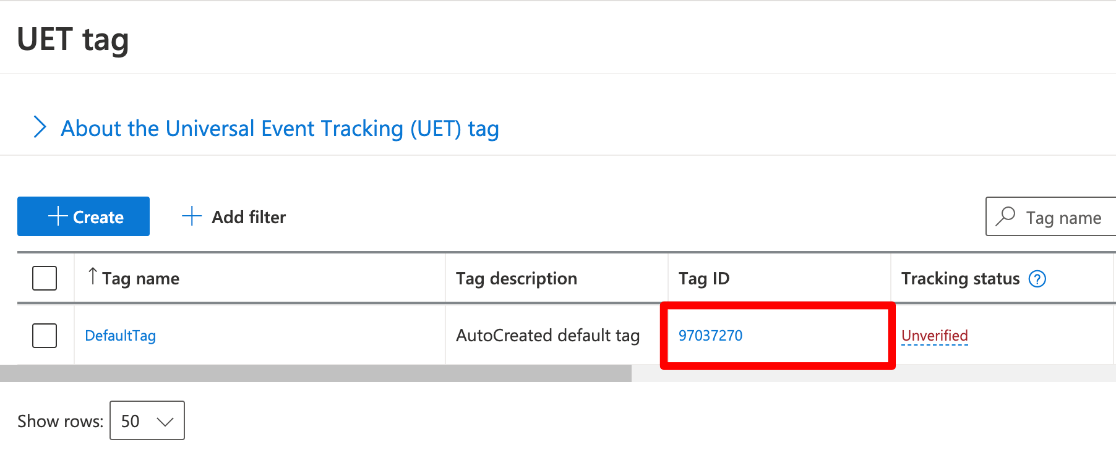
Dengan tag Anda disalin, kembali ke situs WordPress Anda.
Langkah 7: Tempel ID Tag Anda di WordPress
Untuk menyelesaikan langkah terakhir pelacakan konversi Iklan Bing, buka Wawasan »Pengaturan» Konversi di WordPress.
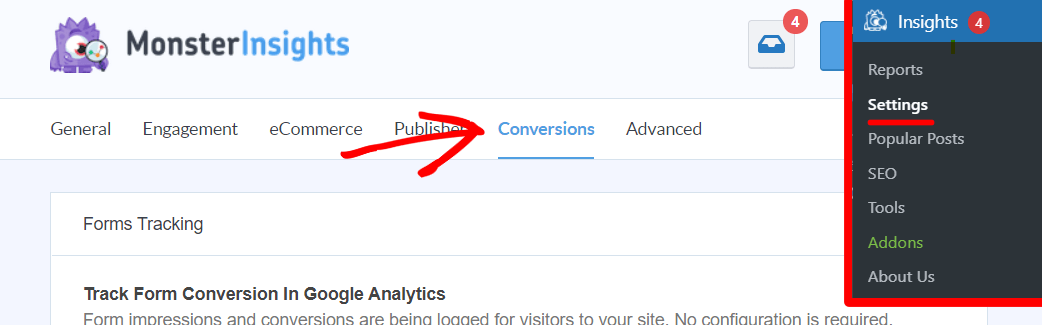
Gulir ke bawah ke tempat yang bertuliskan Pelacakan Iklan Microsoft dan rekatkan Bing UET Anda di bawah Tag ID .
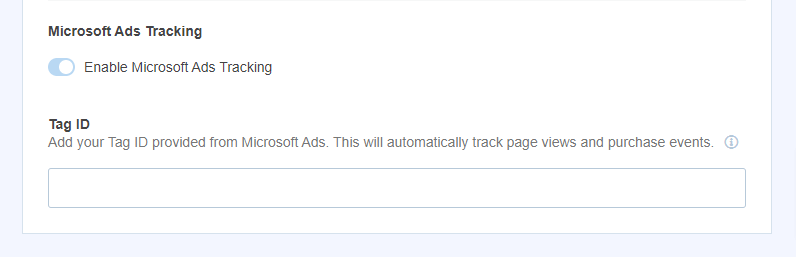
Kamu sudah selesai! Tidak perlu mengutak-atik kode apa pun atau mengambil langkah lebih lanjut, Anda telah berhasil menyiapkan pelacakan konversi Microsoft Ads (Bing Ads)!
Lacak pembelian dan konversi dengan mudah di WordPress untuk mengoptimalkan kampanye Iklan Microsoft Anda, dan gunakan pelacakan tampilan halaman untuk membuat strategi penargetan ulang terbaik.
Jika Anda menyukai artikel ini, bacalah: Cara Meningkatkan RKT dalam 5 Menit atau Kurang: 27 Cara Sederhana.
Belum menggunakan MonsterInsights? Apa yang kamu tunggu?
Dan jangan lupa untuk mengikuti kami di Twitter, Facebook, dan YouTube untuk ulasan, tutorial, dan tips Google Analytics yang lebih bermanfaat.
